LG FLATRON 776FM-FM776F-EA- Manuel utilisateur
PDF
Télécharger
Document
Introduction
Nous vous remercions d’avoir choisi le moniteur haute résolution. Il vous fera
bénéficier des performances haute résolution et des fonctions adaptées à une
vaste gamme de modes de fonctionnement vidéo.
Caractéristiques
= Le moniteur est un moniteur de 1 / pouces (16,0 pouces visualisable) a
microproces-seur, compatible avec la plupart des standards analogiques RVB
(Rouge, Vert, Bleu), y compris IBM PC®, PS/2°, Apple®, M acintosh®, Centris®,
Quadræ, et la famille Macintosh ll.
« Ce moniteur produit texte et graphiques en modes VGA, SVGA, XGA, VESA
(non entrelacé), et avec la plupart des cartes vidéo couleur compatibles
Macintosh, lorsqu'elles sont utilisées avec l'adaptateur approprié. La grande
compatibilité du moniteur permet l'extensibilité de cartes vidéo ou de logiciels
sans qu'il soit nécessaire d'acheter un nouveau moniteur.
: L'autobalayage à contrôle numérique est fait par microprocesseur, pour les
fréquences de balayage horizontal comprises entre 30 et /0kHz, et pour les
fréquences de balayage vertical entre 50 et 160Hz.
о
<
O
Z
<
AC
LL
= Ce moniteur est capable de produire une résolution horizontale maximale de
1280 points, et une résolution verticale maximale de 1024 lignes.
a Les contrôles numériques commandés par microprocesseur vous permettent
de régler de nombreux paramètres d'image en utilisant le système OSD (On-
Screen Display - système d'affichage écran).
« Ecran de réglage en 11 langues :
anglais, allemand, français, espagnol, italien, suédois, finnois, portugais, coréen,
chinois et russe.
« Possibilité de plug and play si votre système prend en charge cette
fonctionnalité.
: Ce moniteur a DDG 2B fonction.”
: Compatible avec les spécifications réglamentaires suivantes : *
- EPA ENERGY STAR
- Swedish MPR I
- Swedish TCO'99
* Pour des informations détaillées, veuillez utiliser le Reference Guide fourni avec le manuel.
©
Branchement du Moniteur
= Installation du support pour permettre l’inclinaison et l’orientation du
moniteur.
= Retournez le moniteur de facon a ce que la base d’appui soit orientée vers
Putilisateur.
Installation
1. Alignez les crochets du support avec les fentes correspondantes sur la base
d'appui du moniteur.
2. Insérez les crochets dans les fentes.
3. Faites glisser le support vers le côté frontal du moniteur jusqu'à entendre un
déclic indiquant le positionnement correct des ailettes de fixation.
Branchement du Moniteur
Sur le panneau arrière de votre moniteur, vous trouverez trois prises
enfichables : une pour le cordon secteur, et les deux autres pour le cable de
signalisation et pour la carte vidéo.
@ Mettez hors tension le moniteur et le PC.
@ Branchez le connecteur VGA 15 broches du câble de signalisation (fourni) sur
la prise de sortie vidéo VGA du PC et sur la prise d'entrée correspondante
située à l'arrière du moniteur. Les connecteurs ne peuvent être insérés que
d'une seule façon. Si vous ne parvenez pas à brancher le câble sans forcer,
tournez-le et essayez à nouveau avec l'autre extrémité. Lorsqu'il est branché,
resserez les vis pour bien fixer le connecteur.
Procurez-vous l'adaptateur MAC/VGA (vous le trouverez chez votre détaillant
de matériel informatique). Cet adaptateur permet de transformer le
connecteur haute densité 3 rangées 15 broches VGA en branchement 15
broches 2 rangées adapté à votre MAC. Reliez l'autre extrémité du câble de
signalisation au côté de l'adaptateur présentant 3 rangées.
Branchez le câble de signalisation avec adaptateur à la sortie vidéo de votre
MAC.
@ Une extrémité du cordon secteur est branchée dans le connecteur
d'alimentation secteur situé à l'arrière du moniteur. L'autre extrémité est
enfichée dans une prise de courant à trois broches, mise à la terre.
@ Mettez sous tension le PC, puis le moniteur.
O) Si vous voyez apparaître le message AUTO DIAGNOSTIC, vérifiez le câble de
signalisation et les connecteurs.
@ En fin d'utilisation, mettez le moniteur hors tension, puis le PC.
MACINTOSH
о [9900
Adaptateur 15
Broches
D-15PH
anı== Frise de Audio entré
© m== Frise de Microphone
Cordon D'alimentation Câble de Fonalisation
* NOTA : Pour une utilisation avec Macintosh
d'Apple, vous devez utiliser Un adaptateur de
prise pour transformer le connecteur VGA 15
broches haute densité (3 rangées) du câble
fourni en connecteur 15 broches 2 rangées.
©
Nomenclature et Fonctions
Panneau Avant
Commandes Avant de Panneau
Plots de Côté Gauche
Panneau Arrière
Référence
= D'identification
=
=
> Prise de Audio entrée
= Prise de Microphone
Prise Femelle Secteur
Gâble Signal D-Sub
©
Fonctions du Panneau de Commande
Commandes Avant de Panneau
Mute Son Bouton OSD Bouton SET Bouton Marche/Arrét
о | PES |
= osD e a De * SET
e V ”
tao agaos"*” —
MIC Boutons AV/4 p Voyant Secteur
<Touches de raccourci>
{2 100 < La luminosité et le contraste peuvent être réglés directement sans
A passer par le système de réglage en ligne (OSD). Appuyez sur les
OR » О 100 boutons A/> pour afficher le menu, puis sur les boutons AV/< >
v pour régler les paramètres. Pour enregistrer tous les
{$ changements, appuyez sur le bouton OSD. Les fonctions
Luminosité et Contraste sont également disponibles dans le menu
de réglage en ligne (OSD).
Controle Fonctions
5 Menu Son Pour ajuster le menu son.
X Mute Son Utilisé pour activer le silence (désactivation du son)
O et désactiver le silence (activation du son).
2 MIC Microphone Intégré.
e
05D O Bouton OSD Ce bouton sert à visualiser au à quitter l'écran.
А Boutons 4Y/< » Ces boutons servent a choisir ou a ajuster des
< , articles a I'écran.
V
(7 ser Bouton SET Ce bouton sert à entrer une sélection à l'écran.
@ Bouton Ce bouton sert à mettre le moniteur en marche au
Marche/Arrêt à l'éteindre.
Voyant Secteur Le voyant lumineux de mise sous ten-sion figure
sur le bouton Marche/arrât. Ge voyant lumineux
est vert lorsque le moniteur fonctionne
normalement. Si le moniteur est en mode
économie d'énergie (DPM) (attente/susp/hors
tension), ce voyant passe à la couleur ambre.
©
Fonctions du Panneau de Commande
Plotsde Coté Gauche
Prise Casque Prise casque coupant automatiquement le
a volume du haut-parleur lors du
td branchement du casque.
Prise Micro Il est possible d'utiliser Un micro externe
y au lieu du micro intégré.
ri
Plots Arriere de Panneau
Mic. out Relie le micro au PC par cäble.
(Prise de Microphone)
Audio In Relie les haut-parleurs au PC par un
(Prise de Audio Entrée) cable.
Opération du Microphone
Sur le panneau avant, il y a une prise de micro (MIC). En branchant un microphone
ici, il permet de réduire la longueur du cable nécessaire pour arriver jusqu' ala
carte son de votre PC. En vue d'utiliser cette prise du MIC, vous avez besoin
d'utiliser un câble (fourni) pour relier à l'arriére du moniteur (MIC out) et dans la
prise MIC Input de votre carte son (si disponible).
Caractéristiques D'audio
La plus importante caractéristique de ce moniteur est son systéme de haut
parleur intègr ie contient un amplificateur stéréo et des haut-parleurs sans
prendre plus d'espace. Ceci permettra de réduire considérablement le câble et
l'espace.
Réglage des Commandes Affichage Ecran
Les réglages de la taille et de la position de l’image et des paramètres de
fonctionnement du moniteur sont rapides et faciles grâce au système de
Réglage à l’écran (On Screen Display - OSD). Vous trouverez ci-dessous un
bref exemple pour vous familiariser avec ces réglages. Cette section est suivie
par un aperÿu des réglages et sélections à votre disposition avec l’OSD.
Remarque
= Avant de pouvoir régler l'image, le moniteur doit se stabiliser pendant au
moins 30 minutes.
Pour effectuer des ajustements à l'écran, suivez ces étapes :
Appuyez sur le Bouton OSD, le menu principal de l'OSD(DTF) apparait.
Pour accéder à une commande, utilisez les Boutons À ou V. Lorsque
l'icône désirée apparaît en surbrillance, aopuyez sur le Bouton SET.
Utilisez les Boutons AV/< D pour ajuster l'élément au niveau souhaité.
Validez les changements en appuyant sur le Bouton SET.
dE N=
Quittez l'OSD en appuyant sur le Bouton OSD.
Options de sélection et de Réglage OSD (affichage écran)
Au chapitre précédent, nous vous présentions la procédure de sélection et de
Réglage d’une option en utilisant le système OSD (affichage écran). La liste
ci-dessous reprend les icônes, les noms d’icônes et les descriptions d’icônes,
pour les options figurant dans le Menu Principal d’affichage écran (OSD) :
Réglage OSD Description
Luminosité
Utilisée pour régler la luminosité de
LUMINOSITÉ CONTRASTE O O
{2 100 l'écran.
A
D < v > (100 D Contraste
a Permet de régler le contraste souhaité
de l'affichage.
POSITION Position V |
66 Pour déplacer l'image vers le haut et
Ea vers le bas.
= BE | [Eresin
= Pour déplacer l'image vers la gauche
ou vers la droite.
TAILLE [+] [1] Taille V
m * Pour ajuster la hauteur de l'image.
A
E ›Е 64 Pd Taille H
У . "e
(Е Pour ajuster la largeur de l'image.
FORME Inclinaison | |
GQ mmm [3] Pour corriger la rotation de l'image.
Pre J{ (D) Coussin Latéral
\ | CN rm » [] Pour corriger la deformation de l'image.
A ANI emma = \] Coussin Balance
== LU) Pour corriger l'effet de coussinet
TA [7 Parallélogramme
Cette commande permet de régler
l'inclinaison de l'image.
A Uy Trapézoide
Pour corriger la distorsion géométrique.
[) ТТ Angle supérieur
Correction de la déformation irréguliere
de l'image à l'écran.
[ JIN Angle inférieur
Correction de la déformation irréguliere
de l'image à l'écran.
©
Options de sélection et de Réglage OSD (affichage écran)
Réglage OSD Description
PRÉDÉF 6500K
COULEUR
9300K
PRÉDÉF
6500K / 9300K
Pour faire apparaître la température de
couleur à l'affichage.
MOIRAGE
PURETÉ
TEMP minimo * 6500K : Blanc rougeâtre clair.
ROUGE = um » ° 9300K . Blanc bleuátre clair.
VERT «mm TEMP UL'utilisateur peut ainsi régler facilement les
BLEU «мне couleurs sans procéder a un ajustement du
rouge, du vert et du bleu (R/V/B).
ROUGE Pour programmer vos niveaux de couleurs.
VERT Pour programmer vos niveaux de couleurs.
BLEU Pour programmer vos niveaux de couleurs.
INSTALLATION NIVEAU VIDÉO Sélection du Niveau des Signaux
D'entrée (0,7V / 1,0V). Si l'écran devient
NIVEAU VIDEO > 0.7V soudainement flou ou si la brillance devient
LANGUE > FRANÇAIS excessive, sélectionnez 1,0V et ré-essayez.
POSITION OSD > | mm] LANGUE — Pour choisir la langue dans laquelle sont
affichées les noms des boutons.
POSITION OSD Pour ajuster la position de la fenêtre
d'affichage en ligne OSD (On Screen
Display).
SPÉCIAL DÉMAGNÉT Pour démagnétiser manuellement l'écran si
DÉMAGNÉT > OUI l'affichage de l'image ou de la couleur est
RAPPELER > OUI incorrect.
ae ; ts RAPPELER Vous pouvez utiliser cette fonction lorsque
vous souhaitez revenir à l'écran d'affichage de
MODE SRÉDÉE l'heure d'achat de ce produit après l'avoir réglé
pour le modifier en Mode prédéfini.
En mode Utilisateur, vous pouvez rappeler
uniquement les éléments ) (, CT, 1,11, 09,0
Apres avoir utilisé la fonction Rappel, réglez
l'affichage si nécessaire.
Pour plus d'informations sur le Mode prédéfini,
consultez la page C11.
Cet élément vous permet de réduire le
moirage (causé par l'interférence entre le motif
d'affichage périodique et le tramage
pérodique). Il est normalement DESACTIVE
(Valeur horizontale : 0 Valeur verticale : 0).
Ces ajustements du moiré peuvent affecter la
mise au point de l'image à l'écran. Il se peut
que l'image tremble légèrement lorsque la
fonction d'atténuation du scintillement est
activée (ON).
Permet de régler l'uniformité générale de
l'image au niveau des couleurs si elles ne
sont pas uniformes.
©
Son de Sélection et de Réglage
Au chapitre précédent, nous vous présentions la procédure de sélection et de
Réglage d’une option en utilisant le système OSD (affichage écran). La liste
ci-dessous reprend les icônes, les noms d’icônes et les descriptions d’icônes,
pour les options figurant dans le Menu Principal d’affichage écran (OSD) :
Pour effectuer des ajustements à l'écran, suivez ces étapes :
и ÓN
К») № 0)
О — < |[>. — О
N 7
Réglage OSD Description
" VOLUME VOLUME Augmente ou diminue le niveau du
ITT TTT 70 ; я
$ «mitin signal audio.
< «НИНННННИНИННИ === === ето ф
E a Inn mens mes +
fe... » oul
"< AIGUES AIGUES Augmente ou diminue le niveau des
EE 5 aigues.
<= ««ННННИНИНИИНИИ === === ie
[и Mp 11 [| == m0 mm une >
fe... oul
de eee BASSES Augmente ou diminue le niveau des
«EHE ==> mess ns basses.
[| po Ds mm mn Pu e
fe. » oul
BALANCE BALANCE Modifie l'équilibre entre les niveaux
e Dio II de sortie des haut-parleura gauche
et droit.
an MICROPHONE MICROPHONE Silence MIC active ou désactive
$ «mena l'utilisation du microphone.
<} — HH == =e aman
E ea ИНН = о === = = = >
СД » OUI
O
Mise en Mémoire de Modes Vidéo
Ce moniteur a 34 emplacements en mémoire pour l’affichage des modes ; 10
d’entre eux sont programmés en usine sur les modes vidéos les plus populaires.
Modes D'affichage (Résolution)
Modes D'affichage(Résolution) ac diia >)
1 VESA 640x480 37,50 75
2 VESA 800 x 600 46,88 75
3 VESA 800 x 600 53,68 85
4 VESA 1024 x 768 68,677 85
*5 VESA 640 x 400 31,47 70
"6 VESA 640x480 31.47 60
“7 VESA 800 x 600 37,88 60
*8 VESA 640x480 43 27 85
*9 VESA 1024 x 768 60,02 75
10 VESA 1280 x 1024 63,98 60
DL.
* Precharge mode
Modes Utilisateur
= Les modes 11 a 34 sont vides et peuvent accepter de nouvelles données vidéos.
Si le moniteur détecte un nouveau mode vidéo qui n'a jamais été présent
auparavant ou qui n'est pas l'un des modes programmés, il mémorise
automatiquement ce nouveau mode dans l'un des modes vides en commenyant
par le mode 11.
Si vous utilisez les 24 modes vides et s'il y a encore d'autres nouveaux modes
vidéos, le moniteur remplace les informations que contiennent les modes
utilisateurs à commencer par le mode 11.
Rappel des Modes D'affichage
« Lorsque votre moniteur détecte un mode qu'il a vu auparavant, il rappelle
automatiquement les réglages de l'image que vous avez peut-être effectués la
dernière fois que vous vous êtes servi de ce mode.
Cependant, vous pouvez forcer manuellement un rappel de chacun des 10 modes
programmés àl'avance en appuyant sur le bouton Rappel. Tous les modes
programmés à l'avance sont automatique-ment rappelés dès que le moniteur
détecte le signal d'arrivée.
Cette capacité de rappel des modes programmés à l'avance dépend du signal en
provenance de la carte vidéo ou du système vidéo de votre ordinateur personnel
PC. Si ce signal ne correspond pas à l'un des modes programmés en usine, le
moniteur se règle automatique-ment de fayon à afficher cette image.
9
Quelques Conseils en Cas D'incident
Vérifiez ce qui suit avant de contacter le service d’entretien.
Message d'AUTO DIAGNOSTIC.
= Le câble signaux n'est pas branché ou n'est pas bien assujetti Vérifiez la
connexion.
Le message HORS FRÉQUENCE a'affiche.
« La fréquence des signaux envoyés par la carte graphique n'est pas comprise
dans la plage de fonctionnement du moniteur.
* Horizontale Fréquence: 30-70kHz
* Verticale Fréquence: 50-160Hz
= Utilisez le logiciel utilitaire de la carte graphique pour modifier le réglage de la
fréquence.(Consultez le manuel d’ utilisation de la carte graphique).
Power LED est allumé en Ambre.
= Le moniteur est en mode d'affichage du mode de gestion de l'alimentation.
« L'ordinateur n'envoie aucun signa d'activité.
« L'ordinateur n'est pas branché.
L'image sur l'écran n'est pas au milieu ou trop petite ou n'est
pas rectangle.
= L'ajustement d'image n'est pas encore fait. Utilisez les boutons OSD (affichage
en ligne), SET(DEFINIR) et AV/< D pour régler l'image à votre convenance.
Le moniteur n'entre pas en mode d'économie d'énergie
(Ambre).
= Le signal vidéo de l'ordinateur n'est pas VESA DPMS standard. Soit le PC ou la
carte contrôleur vidéo n'utilise pas la fonction d'économie de courant VESA
DPMS.
Une image anormale apparaît à l'écran.Exemple : le haut de
l'image peut manquer ou être sombre.
a En cas d'utilisation d'une carte vidéo qui n'est pas conforme à la norme VESA,
une image anormale risque d'apparaitre. Essayez de programmer l'un des
modes réglés en usine ou de choisir une résolution ou une cadence de
rafraîchissement conforme aux limites spécifiées pour le moniteur.
Remarque
= Sle témoin d'alimentation électrique (DEL) clignote et est de couleur orange, cela
indique probablement l'existence d'une situation anormale au niveau du moniteur.
= Appuyez alors sur le bouton M ARCHE/ARKRET du panneau avant des commandes et
consultez votre technicien chargé de l'entretien pour obtenir des renseignements plus
complets.
@
Spécifications Déntree
Tube Image
Entrée Sync
Entrée Vidéo
Audio
Consommation
Electrique
Dimensions
(Avec support
inclinable et pivotant)
Alimentation
Poids
Criteres
d'exploitation
Remarque
17 pouces (16,0 pouces visualisable) Un écran plat parfait
Déflexion 90 degrés
Pas de masque: 0,24 mm.
Traitement total anti-reflet et antistatique.
Horizontale Fréquence 30 - 70kHz (Automatique)
Verticale Féquence — 50 - 160Hz (Automatique)
Forme D'entrée Séparé, TIL, Positif/Négatif
Entrée Signal Connecteur D-SUB 15 Broches
Forme D'entrée Séparé, Analogique RGB, 0,7Vp-0/75 ohms, Positive
Résolution(max) 1280 x 1024@60Hz
Sortie audio RMS 2W + 2W (G+D)
Sensibilité en Entrée 0,7 Vrms
Haut-parleurs 40
Max <115W
Normal < 74W
Attente/Suspension < 15W
Off < 8W
Largeur 46,0 cm / 18,1 pouces
Hauteurr 43,9 cm / 17,28 pouces
Profondeur 44,0 cm / 17,3 pouces
AC 100-240V 50/60Hz 2,0A
Filet 21 kg (46,3 Ibs)
Conditions d'exploitation
Température 10a40C
Humidité relative 10 a90% sans condensation
Conditions de stockage
Température 0a60C
Humidité relative 5 a90% sans condensation
= Les informations contenues dans ce document sont sujettes à modification sans
préavis.
@
">
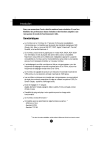
Lien public mis à jour
Le lien public vers votre chat a été mis à jour.